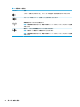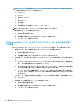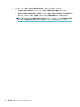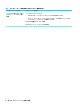User guide
7
コンピューターと情報の保護
お使いのコンピューターには、不正なアクセスからシステムおよびデータを守るための機能が搭載さ
れています。以下の説明を参照して、各機能を適切に使用してください。
コンピューターのセキュリティ機能
表 7-1 コンピューターへの脅威およびセキュリティ機能
コンピューターへの脅威 コンピューターの機能
コンピューターまたはユーザー
アカウントの不正な使用
ユーザーパスワード
パスワードとは、ユーザーが指定する文字列です。コンピューターの情報にアクセス
できるようにするには、これらの文字を入力する必要があります
または
[Windows Hello](一部の製品のみ)
指紋認証システムや赤外線カメラが搭載されている製品では、[Windows Hello]での指紋
登録、顔認証 ID 登録、および PIN 設定が可能です。登録が完了すると、指紋認証シス
テム、顔認証 ID、または PIN を使用して Windows にログインできます
[Windows Hello]を設定するには、以下の操作を行います
1. [スタート]ボタン→[設定]→[アカウント]→[サインイン オプション]の順に選択し
ます
2. パスワードを追加するには、[パスワード]→[追加]の順に選択します
3. [Windows Hello]セクションの[指紋認証]、[顔認証]、または[PIN]で、[セットアッ
プ]
または[追加]を選択します
4. [開始する]を選択し、画面の説明に沿って指紋または顔の ID を登録したり、PIN を
設定したりします
重要:指紋認証によるログオンのトラブルを回避するため、指紋認証システムで
指紋を登録するときに、指の側面までしっかり登録するようにしてください
注記:PIN の長さに制限はありません。初期設定では半角の数字のみを使用しま
す。半角の英字または特殊文字を含めるには、[英字と記号を含める]チェック ボッ
クスにチェックを入れます
セットアップユーティリティ、
BIOS 設定、およびその他のシステ
ム識別情報への不正なアクセス
管理者パスワード
コンピューターウィルス ウィルス対策ソフトウェア
コンピューターにプリインストールされている無料の試用版ウィルス対策ソフトウェ
アを使用すると、ほとんどのウィルスを検出および駆除でき、通常、ウィルスの被害
にあった箇所を修復することもできます。試用期間を過ぎた後も新しいウィルスから
コンピューターを保護するには、延長サービスを購入します
コンピューターのセキュリティ機能
31